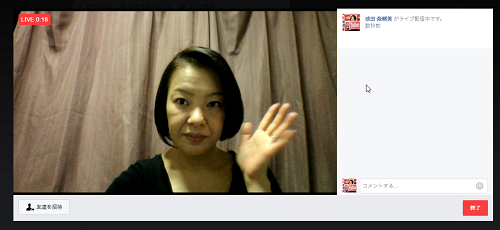
Youtubeの流行により、現在では様々なSNSが動画配信機能を
搭載しており、中でも流行の兆しが見えるのがライブ動画です。
facebookでも動画配信が一般的となっていますが、
2017年3月のアップデートにより、facebookもパソコンからでも
動画による生放送の配信、ライブ動画の投稿が可能となりました。
パソコンからですと、画面が大きいので操作もしやすく、
高画質、高音質での配信が可能となります。
また、パワーポイントやキーノートを使ったセミナー動画や
プレゼンテーション動画などでも活用できるメリットがあります。
ゲーム実況にも!簡単動画録画ソフト
![]()
詳しい動画解説
↓↓↓
パソコンからフェイスブックライブ動画配信
パソコンにウェブカメラが接続されている必要があります。
1、
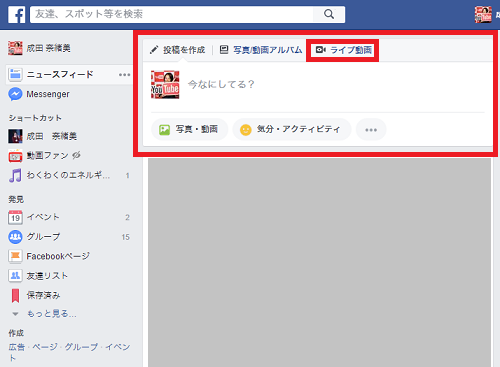
facebookにログイン、記事投稿画面の右上の「ライブ動画」をクリック
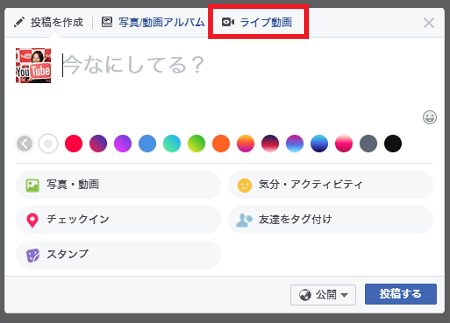
または記事投稿画面をクリックして、こちらの表示が開いたら
右上の「ライブ動画」をクリック
2、
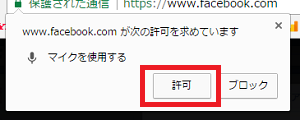
最初、このような通知が表示されますので「許可」をクリック
3、

ライブ動画配信画面が開きます。
4、
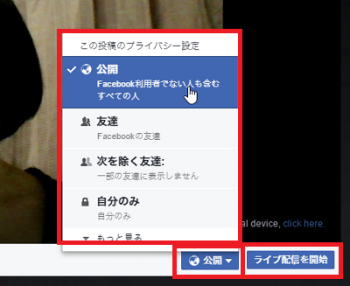
こちらから公開範囲を選択できます。
「ライブ配信を開始」ボタンをクリック
4、
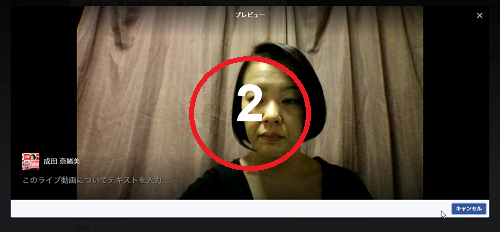
「3」「2」「1」とカウントダウンがあってライブ動画配信が
開始されます。
5、
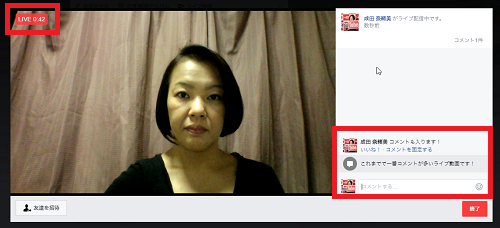
ライブ配信中はこのような表示なり、画面左上に「LIVE」と出て
配信時間が表示されます。
また、画面右側のコメント欄でコメントも表示されます。
5、
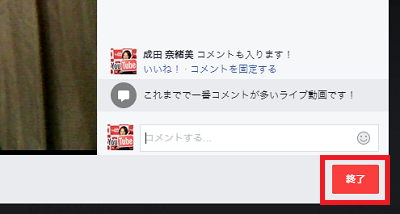
終了するときは画面右下の「終了」ボタンをクリックして終了します。
6、
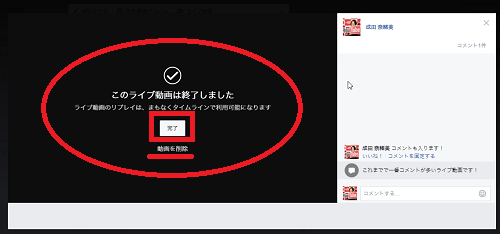
ライブ配信が終了するとこのような画面が開きます。
「完了」をクリックすると

タイムライン上で動画投稿として保存されます。
「動画を削除」をクリックすると動画保存はされず削除されます。
フェイスブックのライブ動画視聴者側の見え方
1、
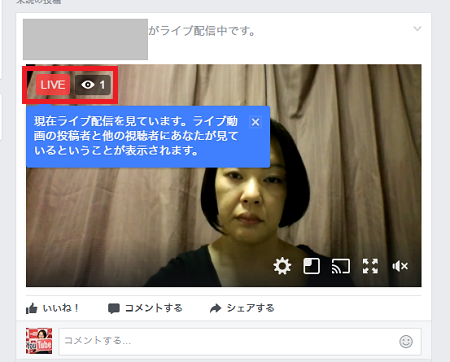
ライブ配信を視聴する場合、このような表示で観ることができます。
2、
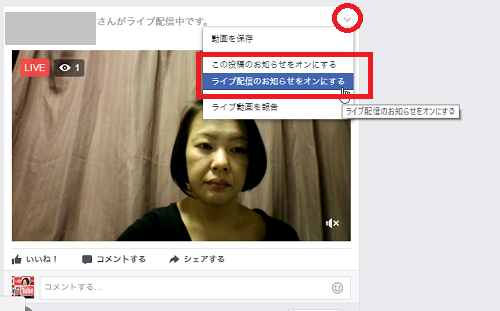
ライブ配信画面の右上の「▽」から
「この投稿のお知らせをオンにする」や
「ライブ配信のお知らせをオンにする」にチェックを入れると
ライブ動画を配信している相手の次回のライブ配信の時通知されます。
3、
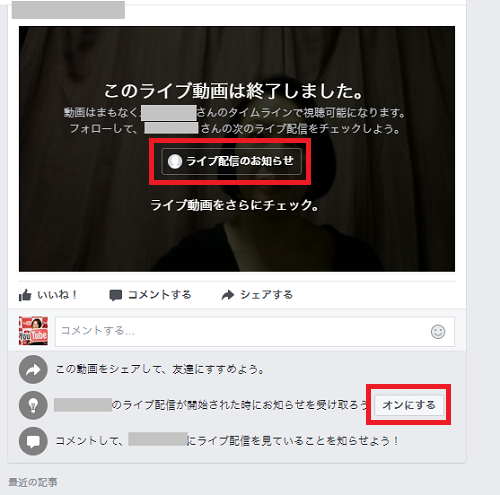
また、ライブ配信が終了するとこのような表示なるので、
「ライブ配信のお知らせ」をクリックしたり、
「〇〇さんのライブ配信が開始されたときにお知らせを受け取ろう」で
「オンにする」ボタンをクリックして通知を受け取ることができます。
ゲーム実況にも!簡単動画録画ソフト









